【いまさらAirMac Express・前編】開通の儀
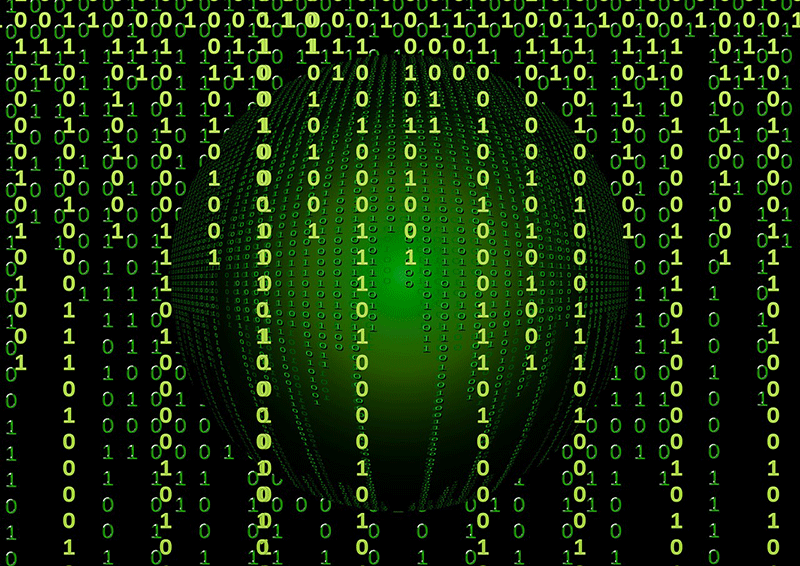
いまさらというのは、いまさらここでAirMac Expressかーいというのと、買ってから4ヶ月放置してたっていうダブルミーニングです。
ダブルミーニング。かっこいいこと言った。
Appleにしては珍しく取説が取説っぽくあるんだけど、字は小さいし、「一番!ナニナニをする!」みたいなトリセツではありませんで、とりあえず最初の「WANとLANのとこにケーブル挿して電源つなげろ」っぽく書いてあるのだけ読んで放り投げました。
- WANポート:旧ルータにつけていたわんわんケーブルを(部屋の壁にマンション共有回線とつながるWAN端子が付いているのでそのまま)
- LANポート:iMacから来ているLANケーブルを
それぞれつなげて電源取ってオンして、えーとあとは?
しばらくしたらこんな画面が立ち上がってました。AirMacヌクモリティ。
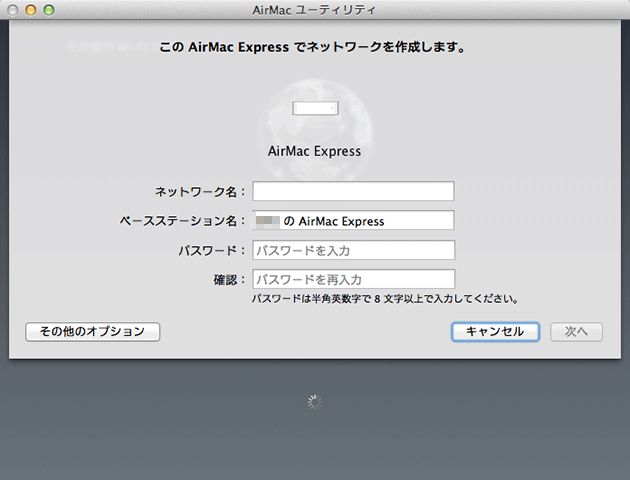
ネットワーク名とベースステーション名の違いがわからなかった。適当に入れたけど、要は前者が無線ネットワーク名(SSID)、後者がニックネームのようなものだそうです。
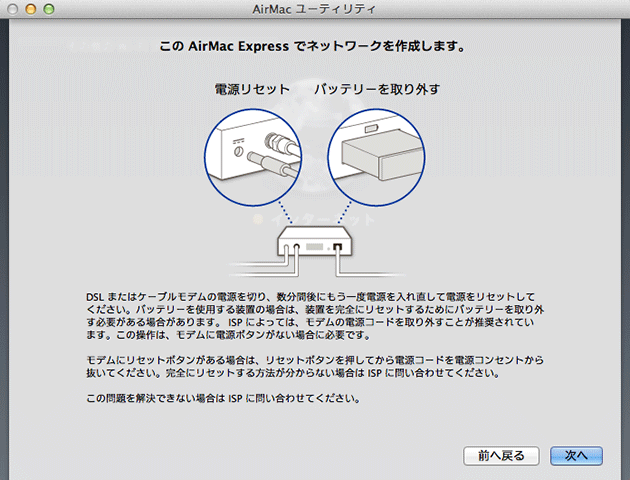
本当はここの画面でこれをやるべきだったのかは知らないけど、「次へ」を押してから電源入り切り。どうせなんとかなるだろ、という良い意味の諦め。
ほうら見ろ
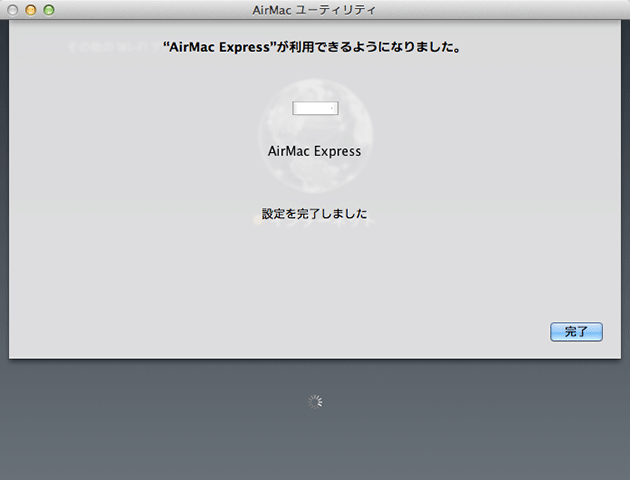
ザ・インターネット
いちいちこういうのがかっこいいんだよー。初めてダイヤルアップのネット接続が完了して、広大なネットの海に旅立ったあの日を思い出して目から変なものが
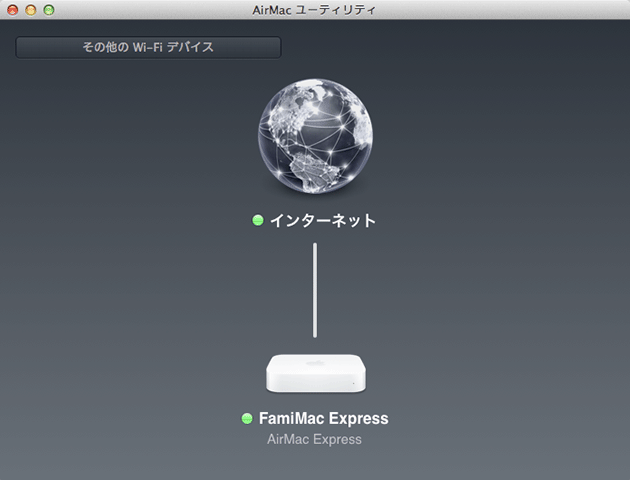
AppleTVもソフトウェアアップデートで、設定画面にあるAppleTVの絵が二次元になっちゃうっぽいという話。でもこういう妙なところのクオリティが高いのがAppleのAppleたるところだと思うんだけどなー。
情報の編集や設定は、AirMacアイコンをおさわりすると出てきます。
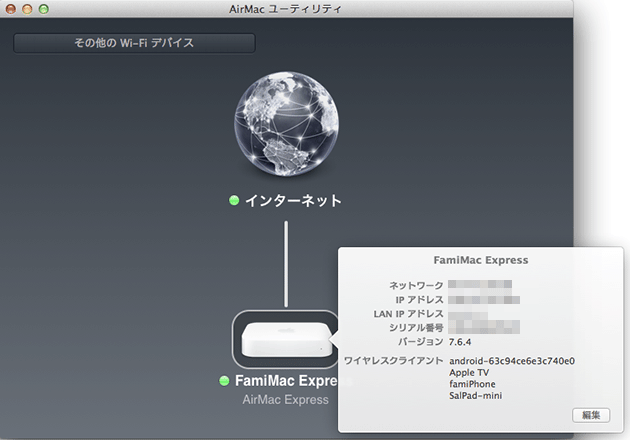
そうしたらiPhoneとーさるPad miniとーMacBook AirとーXperiaとーKindleとーAppleTVをーこちらのネットワークに変えてー。ネットワーク選んでパスワード入れるだけ、おわり! 超簡単!
…と思ったけどネットワーク名そのまま何も考えず「AirMac Express」にしちゃっていてデビュー丸出しだったので
ネットワーク名を変更する
AirMac Expressを使うときの設定の話はここにありました。
AirMacの初期設定ではネットワーク名は「AirMac Network XXXXXX」という感じになっていますが、外から見るとAirMacユーザーであることがバレバレなので、一応ネットワーク名は変更しておくと良いと思います。まず「AirMacユーティリティ」を起動し「編集」をクリックします。(AirMacのセキュリティ対策で設定しておきたい4つのポイント | iTea4.0)
とか、これね。(別にキャプチャ撮るのが面倒だったとか手抜きじゃなくてワールドワイドウェブの財産は有効に使おうねって思って
ネットワーク名を非公開にしておくと、さらにセキュリティを高めることができます。まず【ワイヤレス】タブにある「ワイヤレスオプション」をクリックします。
文字の並びを考えるのが面倒だったので、1Passwordのジェネレータを使って適当な乱数で付けました。
ネットワーク名を変えたらEthernetでつながってるiMac以外はやりなおしだからねー。非公開で隠したら自分で入力するんだからねー。二度手間なんだから先に調べて読んでおけよねーこういうのねー(思いつきで始まるとこうなる)
iPhoneとーさるPad miniとーMacBook AirとーXperiaとーKindleとーAppleTVをーこちらのネットワークに変えてー。ネットワーク手入力してパスワード入れるだけだから簡単…
今日まで使っていたBUFFALO製ルータ AirStation WZR2-G300N は世間ではすこぶる評判が悪く、価格コムなんて「よう切れる、ひどい、最悪、失敗作」とボロクソレビューのオンパレードですけど、ノートラブルで大変良く働いてくれました。うちに来てくれてありがとう。
ただAppleTVとの相性が良くないとか、まあちょっと古くなってきたとか、AirMac Expressでしたいことがあるということでとりあえずお役御免。なにかあったときの予備用にお休みしていてもらいます。
後編はいよいよ念願の、AirMac ExpressでAirPlayじゃーい。





















ディスカッション
コメント一覧
まだ、コメントがありません